Deze les is aangepast en
Links gecheckt en pagina bijgewerkt op
13.09.2019
Op deze pagina kom je links naar de makers van 64-bit filters tegen.
De lijst wordt aangevuld als er meer filters bijkomen. Bedenk dat 1 filter meestal meerder effecten heeft.
In deze les:
- Inleiding – het gebruik van insteekfilters in PSP
- Bewerken van foto’s
- Werken met 32-bits insteekfilters
- Waarom 64-bits insteekfilters
- Waar zet ik filters voor PSP 64-bits
- Corel (nu Alludo)’s eigen insteekfilters
- Lijst met downloads naar 64-bits insteekfilters
Inleiding
Met PSP X6 bracht Corel (nu Alludo) voor het eerst de mogelijkheid van een 64-bit versie uit, omdat Windows 7 en 8/8.1 meestal 64-bit systemen zijn.
Computers of laptops met Windows 10 al geïnstalleerd, zijn standaard 64-bits.
Bewerken van foto’s
Een enkele foto is een steeds groter bestand. Een enkele foto van mijn drie jaar oude camera is 30Mb. Dan heb je krachtige software nodig om die te kunnen bewerken.
Om die redenen installeerden mensen dan ook de 64-bit versie van PSP X6, om er vervolgens achter te komen dat de oude filters die soms in 16-bit waren geschreven, niet meer werkten.
Werken met 32-bits insteekfilters
Door de keuze te maken om alleen de 32-bit versie van PSP te installeren, kun je de meeste oude filters toch nog werkend houden. Toch worden dat er steeds minder en zullen gebruikers rekening moeten houden met het afscheid nemen van vertrouwde filters. Vooral de bekende “gedeelde” filters zoals Eye Candy werken niet meer op 64-bit computers of -software.
Waarom 64-bits insteekfilters
Er is weer een opleving in het uitbrengen van filters of het updaten van bestaande filters. Makers brengen nu de 64-bit versie uit van hun oude filters, die we al jaren gebruiken. Nieuwe filters komen op de markt die gelijk al 64-bit zijn.

Dus heb je je eigen map met losse 64-bit filters, dan moeten die dus naar die map worden gekopieerd.
Ook installatie-filters zoals Abstract Curves en Harry’s Filters4 , plaats je in Corel (nu Alludo)’s eigen plugin (insteekfilter) map. Dat betekent dat je sommige installatiefilters opnieuw moet installeren en dan naar die map laten verwijzen.
Corel (nu Alludo)’s eigen insteekfilters
Corel (nu Alludo) levert zelf ook filters met hun Ultimate versie.
- KPT-Collection (voorheen Kai’s Power Tools) – werkt alleen in de 32-bits versie
- Perfectly Clear SE – werkt alleen in de 32-bits versie
- Perfectly Clear V3 – alleen 64-bits en alleen in PSP 2018
Downoads
Filternaam op alfabetische volgorde. De maker staat erachter. Bedenk dat 1 download meerdere effecten bevat. Alle links zijn naar filters die helemaal gratis zijn.
A | B | C |
| Absolute Color – Mehdi Abstract Curves | Bas-Relief – Redfield | Curves 3 – Mehdi |
D | E | F |
| Flaming Pear – Freebies Face Control – Redfield Fine Touch – Redfield | ||
G | H | I |
Harry’s Filters – Plugin Site HSL Plus – Mehdi | ||
J | K | L |
| 3D Shadow – Lokas | ||
M | N | O |
| Minute Lut – Mehdi Wire Worm – MV | ||
P | Q | R |
| Quick Mirror – Mehdi | ||
S | T | U |
| Sharplet – Redfield | The Plugin Site (veel gratis filters) | |
V | W | X |
| Xero (64-bit) | ||
Y | Z | |
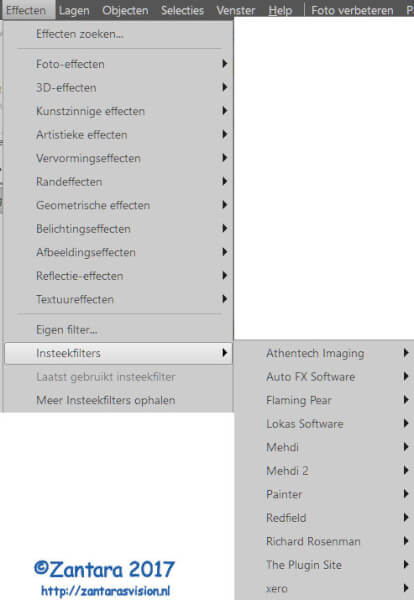
Zo ziet de lijst er in PSP 2018 64-bit uit, maar deze filters werken dus vanaf X6 64-bit op een 64-bit computer of laptop. Het filter van Abstract Curves is niet zichtbaar.
Zie ook de les PSP 2018 – 64-bit

![]()
